Come aggiornare manualmente Slack
Produttività Allentato Eroe / / March 17, 2020
Ultimo aggiornamento il

L'aggiornamento manuale del tuo client Slack ti assicurerà di avere le ultime funzionalità, aggiornamenti di sicurezza e correzioni di bug. Ecco come farlo.
sebbene il Client lento per Windows e Mac controllerà automaticamente gli aggiornamenti di volta in volta, di recente ho avviato un vecchio macchina virtuale e avevo bisogno di aggiornare manualmente Slack sulla mia scatola di Windows. Ecco un breve suggerimento su come l'ho fatto.
Nota: i passaggi seguenti sono per il client Windows Slack. Per Mac, iOS o Android, usa semplicemente l'App Store per aggiornare manualmente il tuo client.
- Clicca il Hamburger Menu in alto a sinistra nella schermata rallentata> Aiuto > Controlla gli aggiornamenti
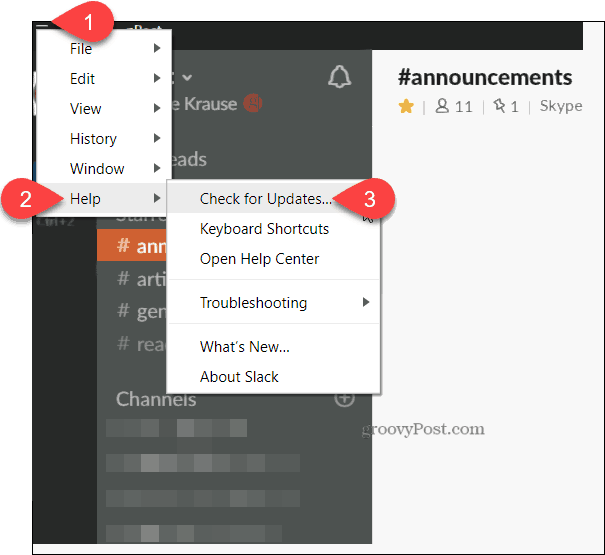
Puoi tenere traccia degli aggiornamenti apportati a Slack accedendo alla pagina Aggiornamenti e modifiche per ciascuno dei suoi clienti. Ecco dove puoi trovare ciascuno di essi a seconda del client che stai utilizzando:
- Aggiornamenti allentati / registro modifiche client Web Browser
- Aggiornamenti slack client Windows / Registro modifiche
- Aggiornamenti allentati / registro modifiche client Mac
- Aggiornamenti allentati / registro modifiche client mobile iOS
- Aggiornamenti slack / registro modifiche client Android Mobile
I registri delle modifiche dettagliano le modifiche ogni mese, tra cui correzioni di errori, aggiornamenti di sicurezza e nuove funzionalità. Ad esempio, questo mese (giugno 2019), The Web Client ha ricevuto un potente aggiornamento. Ora può aggiungere dieci immagini e file contemporaneamente. Hanno anche aggiunto una nuova funzione Bozze per messaggi DM e Channel incompiuti o non inviati. Ottime informazioni forse per gli amministratori IT che desiderano aggiornare il business delle varie versioni delle funzionalità per i prodotti che stanno utilizzando.
Immagine di apertura: gettyImages / iStockphoto



